Fügen Sie Termine aus Gmail zu Ihrem Kalender hinzu
Verringern Sie das Hin und Her, indem Sie Termine direkt von Ihrem Gmail-Postfach aus buchen. Verbinden Sie jetzt Setmore und Gmail.
Verringern Sie das Hin und Her, indem Sie Termine direkt von Ihrem Gmail-Postfach aus buchen. Verbinden Sie jetzt Setmore und Gmail.
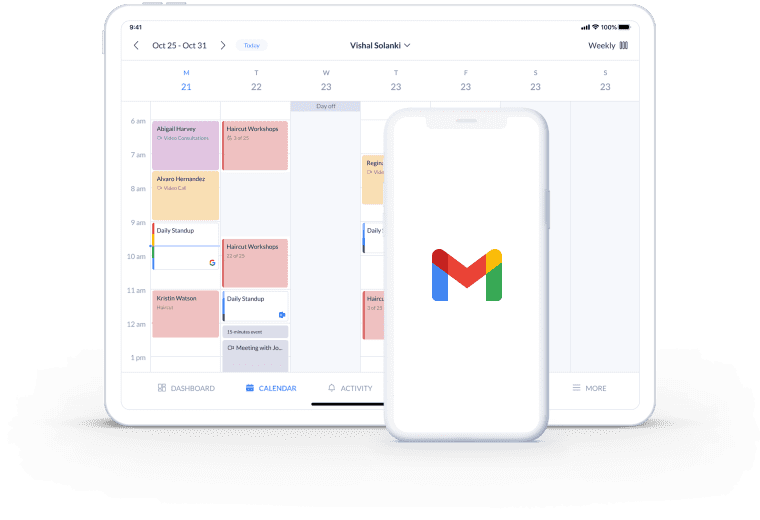
Verringern Sie die Zeit, die es in Anspruch nimmt, Termine aus Ihren E-Mails zu bestätigen. Es ist einfach ein Buchungszeitfenster zu finden, der passt, wenn Sie Ihre Verfügbarkeit überprüfen können, ohne Apps zu wechseln.
Wenn ein Kunde Ihnen eine Meeting-Zeit per E-Mail vorschlägt, können Sie diese in Ihrem Terminplan sofort gegenprüfen. Passt es für Sie? Perfekt, fügen Sie Ihre Buchung in wenigen Sekunden hinzu.
Aktivieren Sie Ihr kostenloses Terminplanungs-Plugin von Setmore und sehen Sie Ihr Postfach auf dem Desktop, Tablet oder Handy.
Antworten Sie mit dem Setmore und Gmail-Terminplaner schneller Buchungsanfragen. Ihr Terminkalender ist mit nur einem Klick verfügbar, direkt in Ihrem Gmail-Dashboard.
Ob Sie eine neue E-Mail schreiben oder einer Anfrage antworten, Sie können Ihre verfügbaren Zeitfenster überprüfen, ohne einen separaten Kalender zu öffnen.
Das Buchungs-Plugin von Setmore für Gmail wird im Gsuite Marketplace betrieben. Um dieses zu installieren, melden Sie sich in Ihrem Gmail-Konto an.
Sind Sie bereit, um einen Termin zu Ihrem Kalender hinzuzufügen? Öffnen Sie unten rechts Ihre Gmail-Seitenleiste und wählen Sie das Setmore-Icon aus.
Erhalten Sie ausführliche Anweisungen in unserer Anleitung über die Gmail-Integration >
Wenn es um terminorienterte Geschäfte geht, ist Zeit Geld. Sie möchten potentielle Kunden einbinden, sobald diese Sie erreichen.
Mit dem Setmore-Kalenderbuchungssystem für Gmail, gibt es keinen Bedarf mehrere Apps oder Papierterminkalender zu überprüfen, um eine Meeting-Zeit zu finden. Sehen Sie in Gmail Ihre Verfügbarkeit, antworten Sie schnell und verschaffen Sie sich einen Vorteil gegenüber Ihrer Konkurrenz.
Sobald ein Kunde einen Termin per E-Mail anfragt, zieht das Add-on Ihres Gmail-Kalenders das Datum und die Zeit in ein Buchungsformular. Spezifizieren Sie einfach den Mitarbeiter, den sie treffen werden und bestätigen Sie die Daten des Kunden, um abzuschließen.
Setmore schickt Ihnen beiden automatische Bestätigungen und Erinnerungen raus.
Fügen Sie einen schicken Buchungs-Button zu Ihrer E-Mail-Signatur hinzu. Kunden können zu jeder Zeit selbstständig Termine online buchen und bezahlen. Vergessen Sie lange E-Mail-Fäden und machen Sie die Terminplanung für alle bequem.
Ihre Buchungsseite verbindet sich mit Ihrer Website, Facebook und Instagram, was es Ihnen ermöglicht, einen weltweiten Kundenstamm zu erreichen.

Entdecken Sie, wie man persönliche und Video-Termine in Ihrem Gmail-Postfach vereinbart. Ihr Setmore-Kalender aktualisiert sich auf der Stelle.
Möchten Sie Ihrer Buchungsseite Ihren Stempel aufsetzen? Präsentieren Sie Ihre 5-Sterne-Bewertungen, Instagram-Feed, Markenkennzeichnung, Zertifizierungen und vieles mehr.
Stimmen Sie Ihre persönlichen und beruflichen Ereignisse mit einer 2-Weg-Kalendersynchronisierung ab. Wenn Sie in Gmail buchen, brücksichtigt Ihr Terminplan somit all Ihre Ereignisse.
Das Gmail-Add-on von Setmore kann in Ihrer Gmail-Seitenleiste gefunden werden, den Sie in der rechten Ecke Ihres Postfachs finden.
Sie könnten an die 2-Weg-Kalendersynchronisierung für Google interessiert sein, welche mit einem Setmore Premium- oder Pro-Konto verfügbar ist. Diese Integration importiert automatisch Google-Ereignisse in Ihren Setmore-Kalender, und umgekehrt.
In Ihrem Gmail-Postfach, klicken Sie auf Zahnrad-Icon in der rechten oberen Ecke und wählen Einstellungen aus > Add-ons > Verwalten. Klicken Sie auf die drei vertikalen Punkte neben beliebigen Add-ons und klicken auf Entfernen.
Für weitere Informationen, besuchen Sie unser Support Center